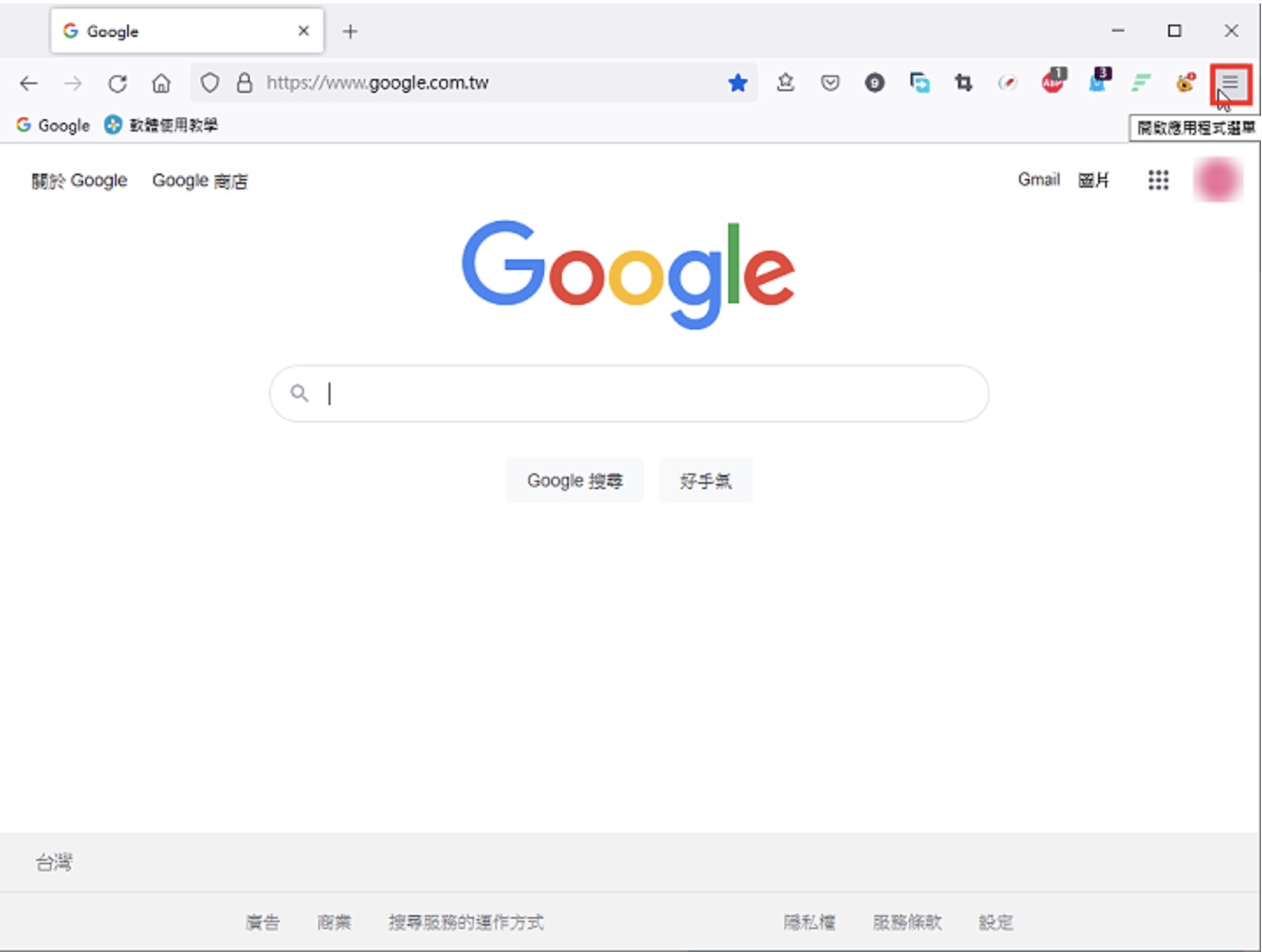现在安装系统都是要求操作简单、方便。硬盘安装方式就是最简单、最方便的系统安装方法。保证电脑能进入系统的前提下,本地硬盘安装windows7系统,能够让电脑用户快速体验新的windows7系统。以云骑士重装windows7为例,教大家如何使用镜像文件安装系统。
1.在浏览器上进入win7旗舰版官网http://www.win7qjb.com进入网页下载win7系统的镜像,并将系统镜像保存在系统盘之外的其他盘。

2.在云骑士官网里下载并双击打开云骑士装机大师软件,点击启动U盘。

3.打开本地模式,接着点击安装到C盘。

4.安装到C盘之后按确定立刻重启电脑,在启动时选择YunQiShi-WinPE选项。

5.加载后会弹出云骑士软件,手动选择或者搜索镜像两种方式都可以,左下角的搜索深度可以调至5,搜索到之后点击安装。
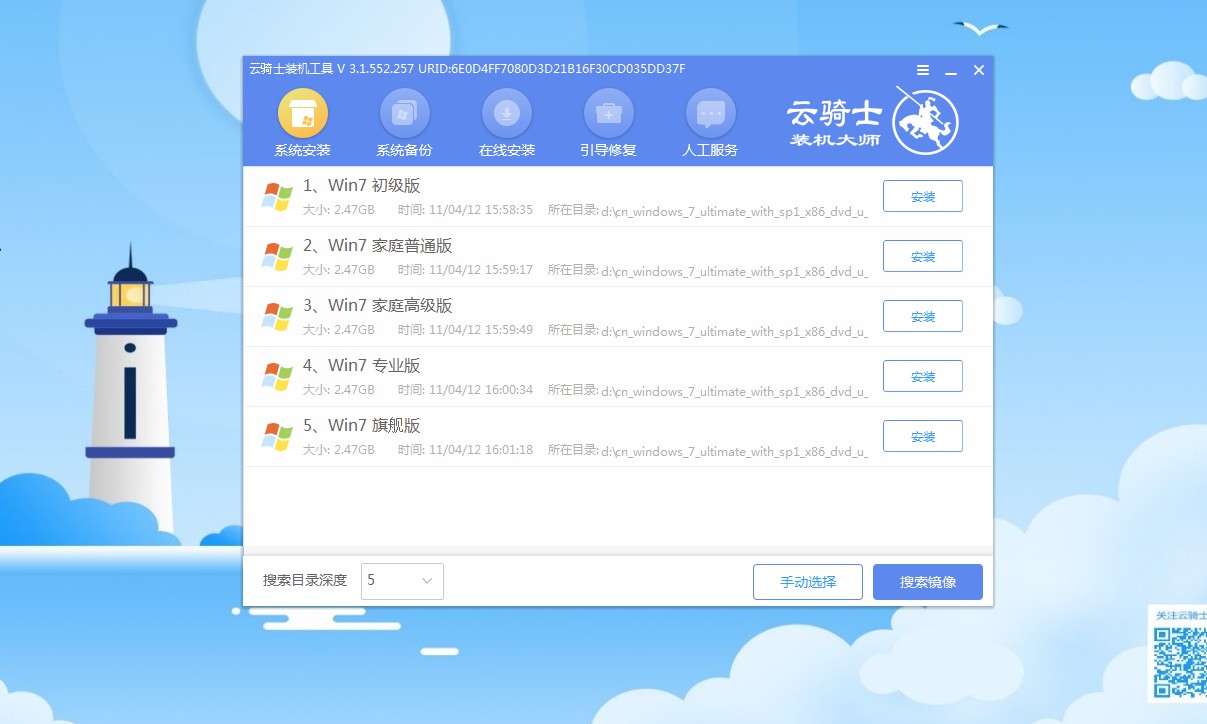
6.点开始安装。

7.这一步骤用户无需操作,云骑士软件会自动进行安装程序,请耐心等待。

8.过程中会弹出引导修复工具需要进行写入引导文件,这里点击确定即可。

9.静待安装完成后点击立即重启。

10.之后步骤不用手动操作,云骑士软件会自动安装及设置系统。
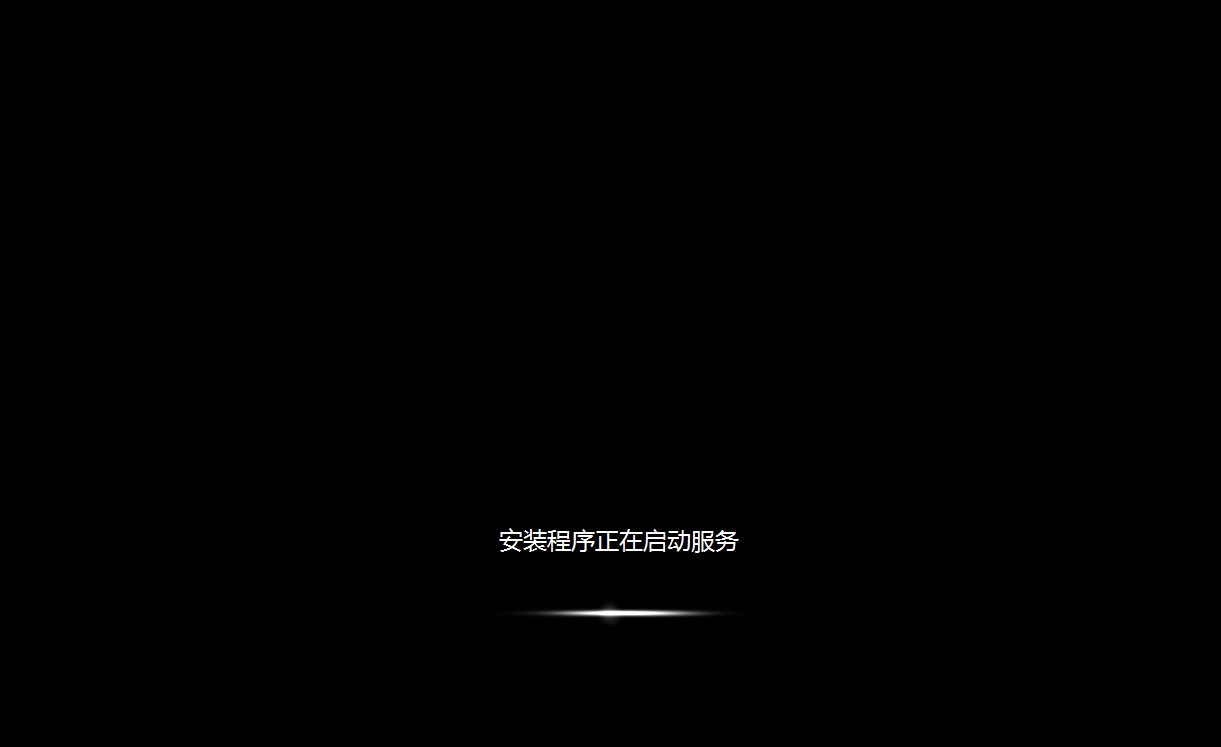
11.接下来稍等片刻,进入桌面后即可完成win7系统重装。

PS:文章是说明了如何使用镜像文件windows7系统进行安装的教程,下面来说说win7系统开机时出现蓝屏该怎么办的解决方法。
win7系统开机时出现蓝屏该怎么办
1.有一种情况是bios掉电导致主板信息还原,最明显的特征是主板时间恢复出厂日期。
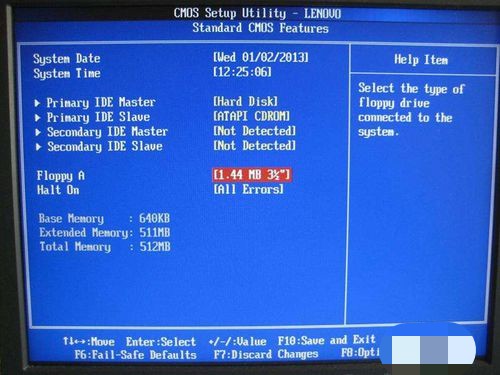
解决办法:更换主板电池后,重设硬盘接口模式,一般旧主板默认为IDE模式,改为AHCI模式即可。

2.新装软件、驱动和补丁后开机蓝屏。
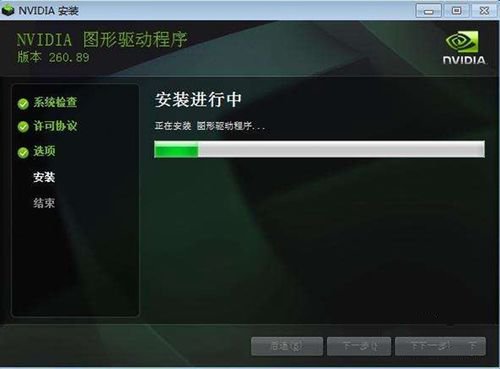
解决办法:开机后按F8,进入最后一次正确配置或进入PE启动盘,对于新安装的驱动、软件、补丁进行删除即可。